Updates downloaden op de app
Table of Contents
Door updates te downloaden, beschikt de app over de meest nauwkeurige gegevens voor het afdrukken. Bovendien ontvangt u een melding wanneer er een nieuwe versie beschikbaar is om te downloaden.
WAARSCHUWING
Internetverbinding vereist, zie Apparaat verbinden met wifi of Apparaat verbinden met Ethernet .
OPMERKINGEN
- Portaalbeheerders en managers kunnen medewerkers toestemming geven om updates te downloaden via de app. Zie Toestemming om updates te downloaden.
- De tijd voor het downloaden van updates varieert afhankelijk van de internetsnelheid, de hoeveelheid data die moet worden bijgewerkt en de tijdsduur sinds de laatste download.
De laatst bijgewerkte tijd wordt weergegeven op de notificatiebalk van de app.

Er zijn vier manieren om updates te downloaden:
1. App-inlogscherm
1. Tik op Updates downloaden op het inlogscherm van de app.

2. Een groen ronddraaiend cirkelpictogram wordt weergegeven en blijft draaien tijdens het downloaden. Het scherm wordt donker en is inactief.
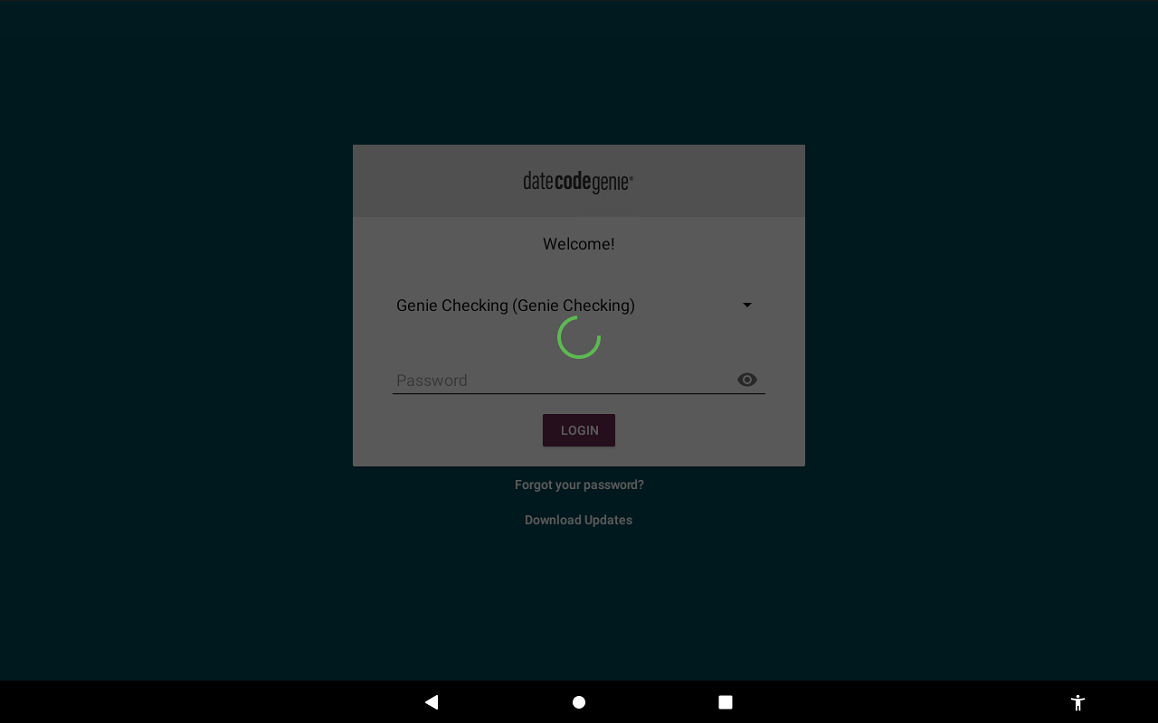
3. Onderaan het inlogscherm van de app wordt kort het bericht 'Synchronisatie voltooid' weergegeven om aan te geven dat de download is voltooid en actief is.
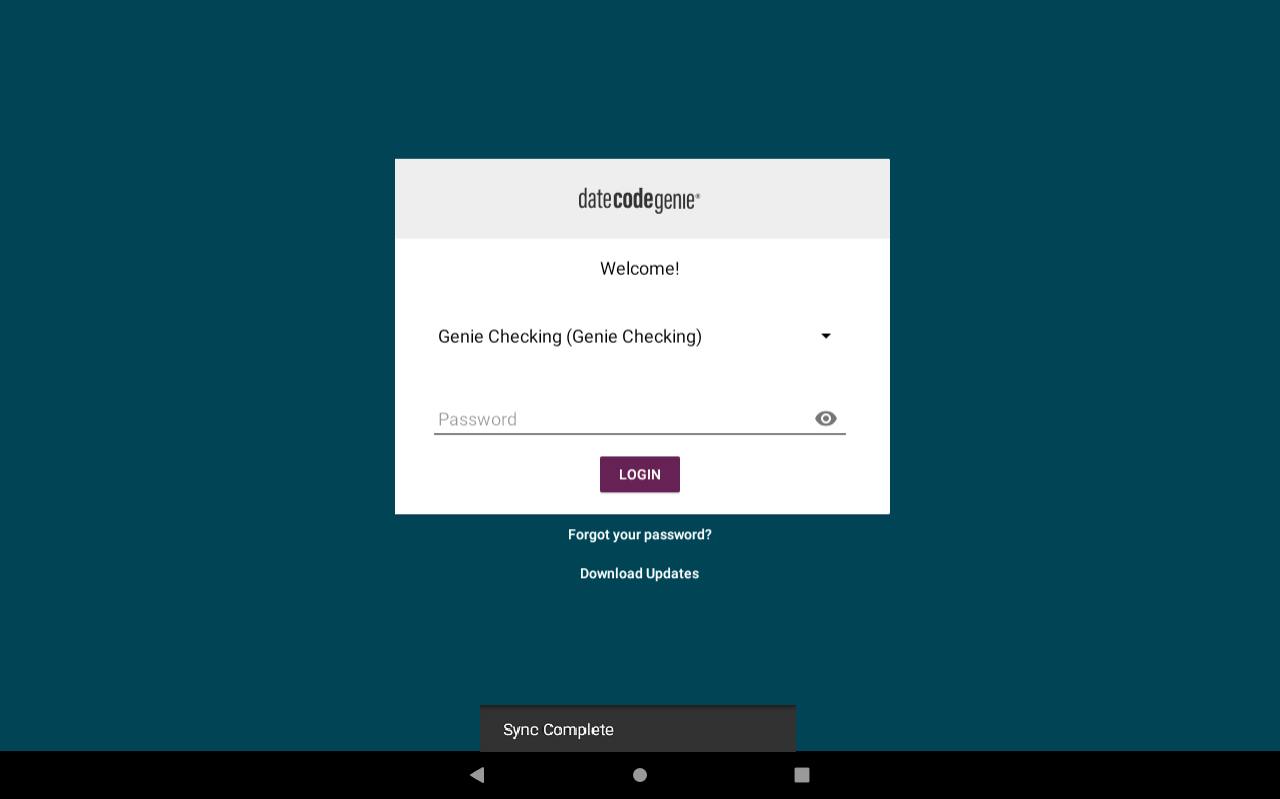
2. Navigatieopties
1. Tik op de navigatieknop (pictogram met drie lijntjes).

2. Tik op Updates downloaden.
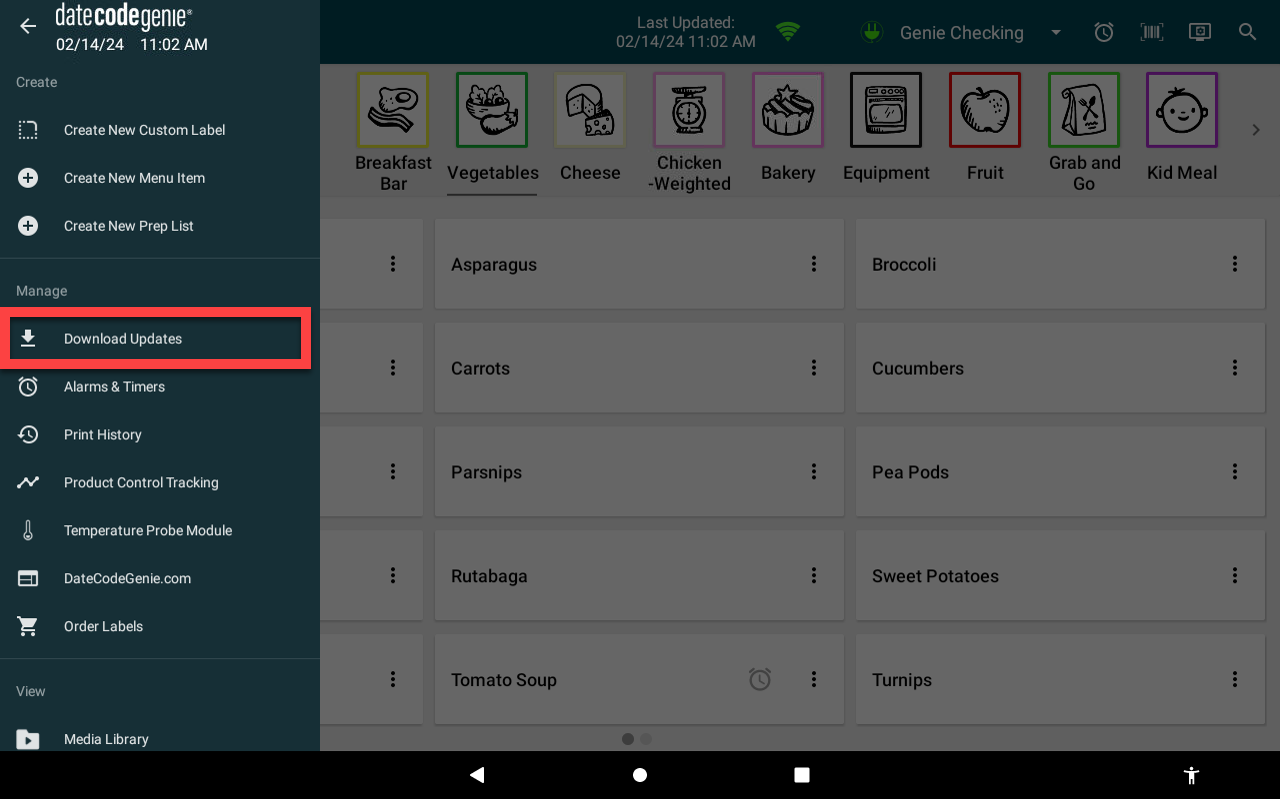
3. Een groen ronddraaiend cirkelpictogram wordt weergegeven en blijft draaien tijdens het downloaden. Het scherm wordt donker en is inactief.
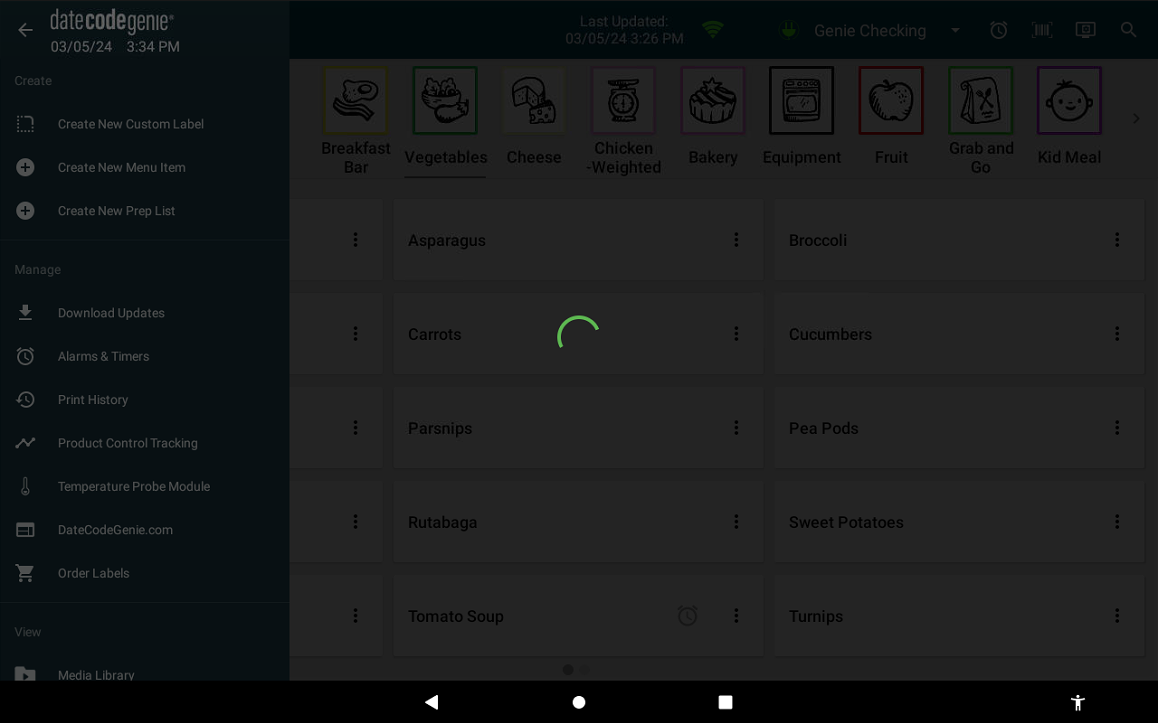
4. Onderaan het app-dashboard wordt kort het bericht Synchronisatie voltooid weergegeven om aan te geven dat de download is voltooid en actief is.

3. Downloadknop
1. Tik op de downloadknop (rood cirkelvormig pijlpictogram met de klok mee), indien weergegeven.
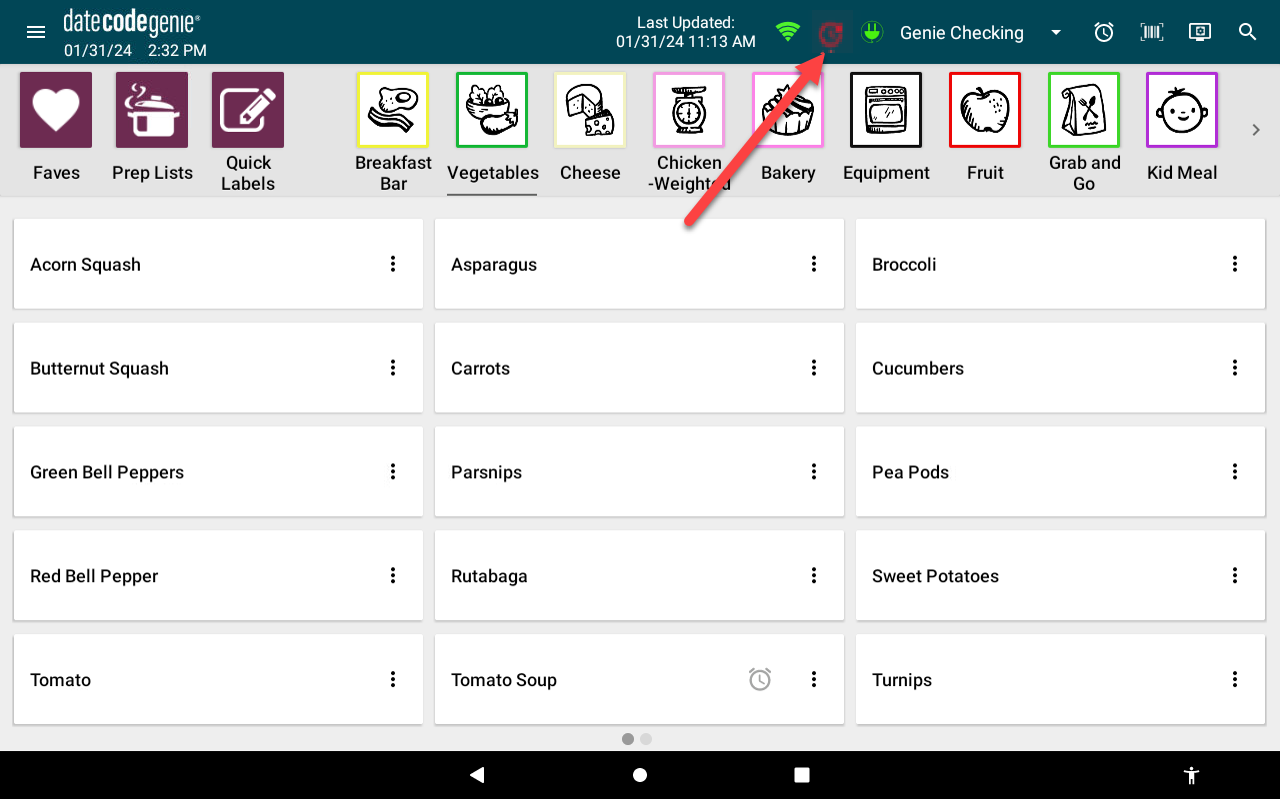
2. Een groen ronddraaiend cirkelpictogram wordt weergegeven en blijft draaien tijdens het downloaden. Het scherm wordt donker en is inactief.
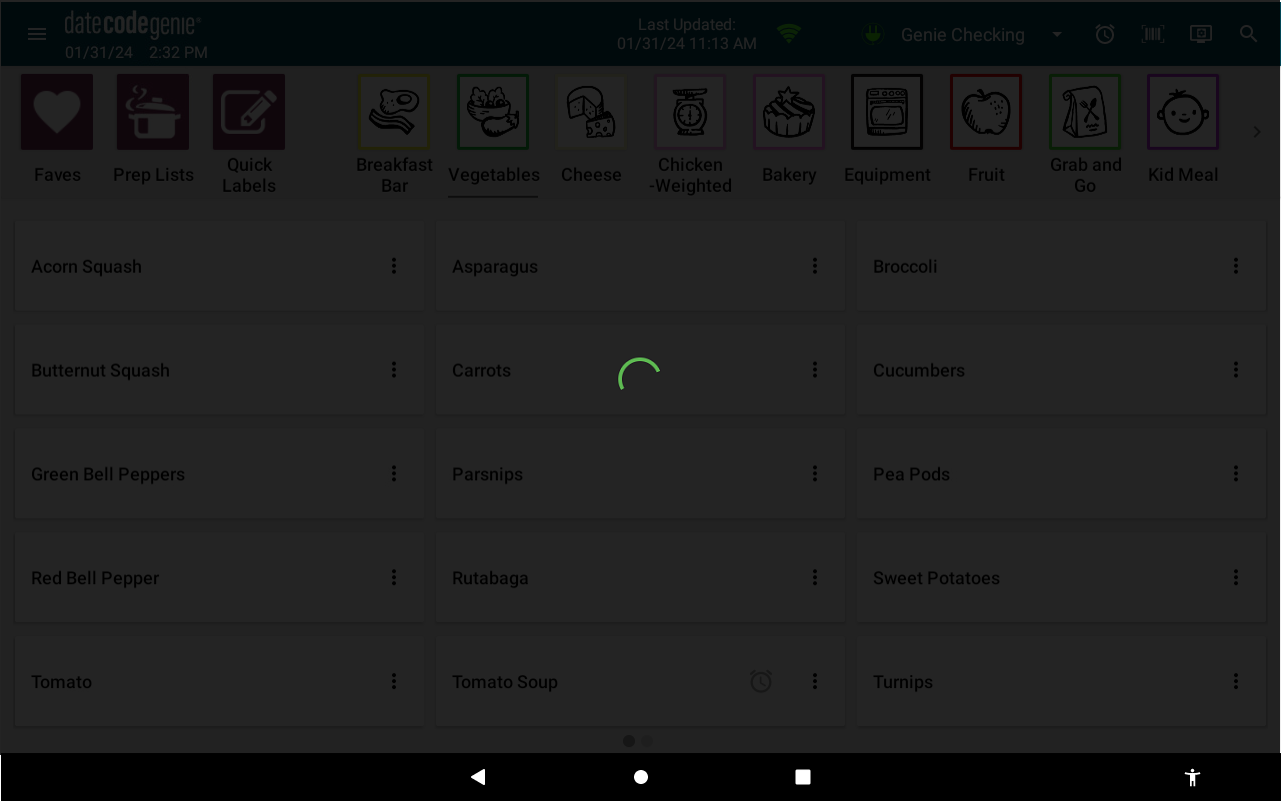
3. Onderaan het app-dashboard wordt kort aangegeven dat de synchronisatie is voltooid en dat de download is geactiveerd.

4. Updates automatisch downloaden
Vereist dat medewerkers handmatig updates downloaden voordat ze inloggen op de app na een bepaalde periode van inactiviteit. Automatische app-downloads zijn niet beschikbaar.
Zie Automatisch updates downloaden op de app


